Membuat Daftar Isi Menggunakan MS Word 2003
Daftar Isi
Terdapat beberapa cara yang dapat digunakan untuk membuat daftar isi (Table of Contents/TOC), yaitu menggunakan outline-level formats, heading styles dan dengan menandai entry. Jika dokumen yang dibuat telah mengaplikasikan atau heading styles maka daftar isi dapat dibuat dengan lebih mudah.
Membuat Daftar Isi Menggunakan Heading Styles
- Sebelum membuat daftar isi, setiap judul atau sub judul masing-masing bab haruslah diformat dengan style heading yang bersesuaian. Misalnya Heading 1 untuk judul, Heading 2 untuk subjudul, Heading 3 untuk subsubjudul dan seterusnya.
- Klik Format-Style and Formatting atau klik icon
 pada Formatting Task Bar.
pada Formatting Task Bar.
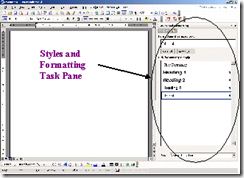
- Pilihlah teks yang akan dijadikan judul/subjudul.
- Klik format heading yang diinginkan pada Style And Formatting Task Pane maka teks yang terpilih akan berubah sesuai heading styles yang dipilih.
- Lakukan langkah 3 dan 4 untuk semua judul/subjudul yang akan ditampilkan pada Daftar Isi.
- Letakkan kursor pada tempat daftar isi yang diinginkan
- Klik Insert-Reference-Index and Tables

- Kemudian dilakukan pengaturan yang diperlukan untuk mendapatkan daftar isi yang sesuai keinginan.
- Untuk menentukan level yang ditampilkan dilakukan dengan menambah-mengurangi angka pada Show levels.
- Untuk mengatur format dapat dipilih format yang telah tersedia dengan mengklik Formats drop down.
- Pengaturan format lebih lanjut dapat dilakukan dengan mengklik Options dan Modify.
- Jika siklik Options maka akan muncul jendela Table of Content’s Options, dimana kita dapat memilih styles apa saja yang dimasukkan secara otomatis ke Daftar Isi yang akan dibuat, beserta levelnya di Daftar Isi.
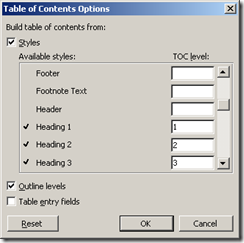
- Jika diklik Modify maka akan muncul jendela Style, tempat kita dapat mengubah format dari masing-masing level dari Daftar Isi.
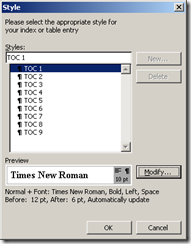
- Jika telah selesai pengaturan dari Daftar Isi klik OK maka akan ditampilkan Daftar Isi pada kursor yang saat ini sedang ditunjuk. Gambar di bawah menunjukkan contoh hasil pembuatan Daftar Isi.
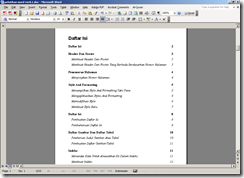
Pembaharuan Daftar Isi
- Klik daftar isi yang akan diperbaharui.
- Tekan F9 atau klik kanan daftar isi dan pilih Update Field sehingga akan muncul jendela Update table of Contents
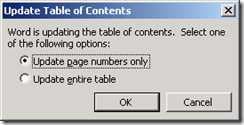
- Klik pilihan yang dipilih, hanya memperbaharui nomor halaman atau memperbaharui seluruh isi tabel.
- Klik OK.
Membuat Daftar Isi Menggunakan Outline Levels
- Klik View – Outline
- Pilih teks yang akan dijadikan judul/sub judul yang akan dimasukkan ke Daftar Isi, kemudian pada jendela Outline Level pilih level yang sesuai dengan judul/subjudul.
- Lakukan langkah 2 untuk semua judul/subjudul yang akan ditampilkan pada Daftar Isi.
- Lakukan langkah 6 hingga 14 yang terdapat pada bagian Membuat Daftar Isi Menggunakan Heading Styles.
- Untuk kembali ke tampilan semula klik View – Print Layout.
Membuat Daftar Isi Dengan Cara Menandai Entry
- Letakkan kursor pada awal kata/kalimat yang akan dijadikan judul/subjudul, tekan alt+shift+O hingga tampil Mark Table of Contents Entry.
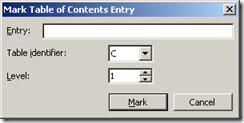
- Pada Entry tuliskan judul/subjudul yang akan ditampilkan pada Daftar Isi. Atur pula levelnya pada Daftar Isi, kemudian klik Mark.
- Setelah judul/subjudul yang dimaksud ditandai maka pada layar akan terlihat kode-kode paragraf. Kode tersebut dapat disembunyikan dengan menekan
 pada Standard Toolbar.
pada Standard Toolbar.
- Lakukan langkah 2 untuk semua judul/subjudul yang akan ditampilkan pada Daftar Isi.
- Lakukan langkah 6 hingga 14 yang terdapat pada bagian Membuat Daftar Isi Menggunakan Heading Styles, jangan lupa pada jendela Table of Content’s Options (langkah 12) klik Table entry fields.
Sumber pada Formatting Task Bar.
pada Formatting Task Bar.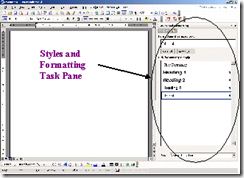

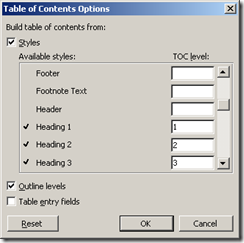
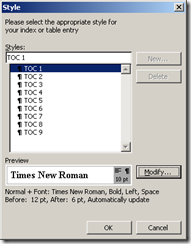
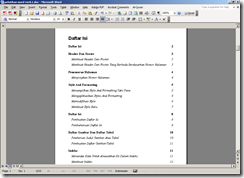
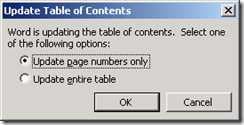
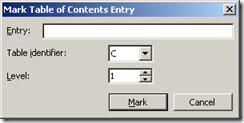
 pada Standard Toolbar.
pada Standard Toolbar.
